2017 TOYOTA HILUX USB port
[x] Cancel search: USB portPage 228 of 266

228
4. PRILJUBLJENI CILJI
HILUX_TOYOTA FORTUNER_Navi+MM_OM0K314E_(EE)
16.06.07 13:33
1Odprite seznam priljubljenih.
(→Str. 227)
2Izberite "Home" (Dom), "Work"
(Služba) ali "Add fav. destination"
(Dodaj priljubljeni cilj), če priljubljenih
ciljev še niste shranili.
3Pritisnite "Yes" (Da), ko vas sistem
povpraša po potrditvi izbire.
4Izberite želeni način vnosa lokacije.
1Odprite pokrovček vhoda USB/AUX.
�XTip A
�XTip B
SHRANJEVANJE HITREGA
DOSTOPA
Štirje priljubljeni cilji (dom, služba in
dva priljubljena) so prikazani kot gumbi
za hitri dostop, s katerimi lahko iz me-
nija navigacijskega sistema neposre-
dno aktivirate vodenje do cilja.
Samodejna navigacija je na voljo samo
za štiri priljubljene cilje.
PRENOS TOČK POI IN POTI
PREK POMNILNIKA USB
Točke POI in poti lahko iz Toyotinega
spletnega portala prenesete prek po-
mnilnika USB. Shranijo se na seznam
priljubljenih.
Page 229 of 266
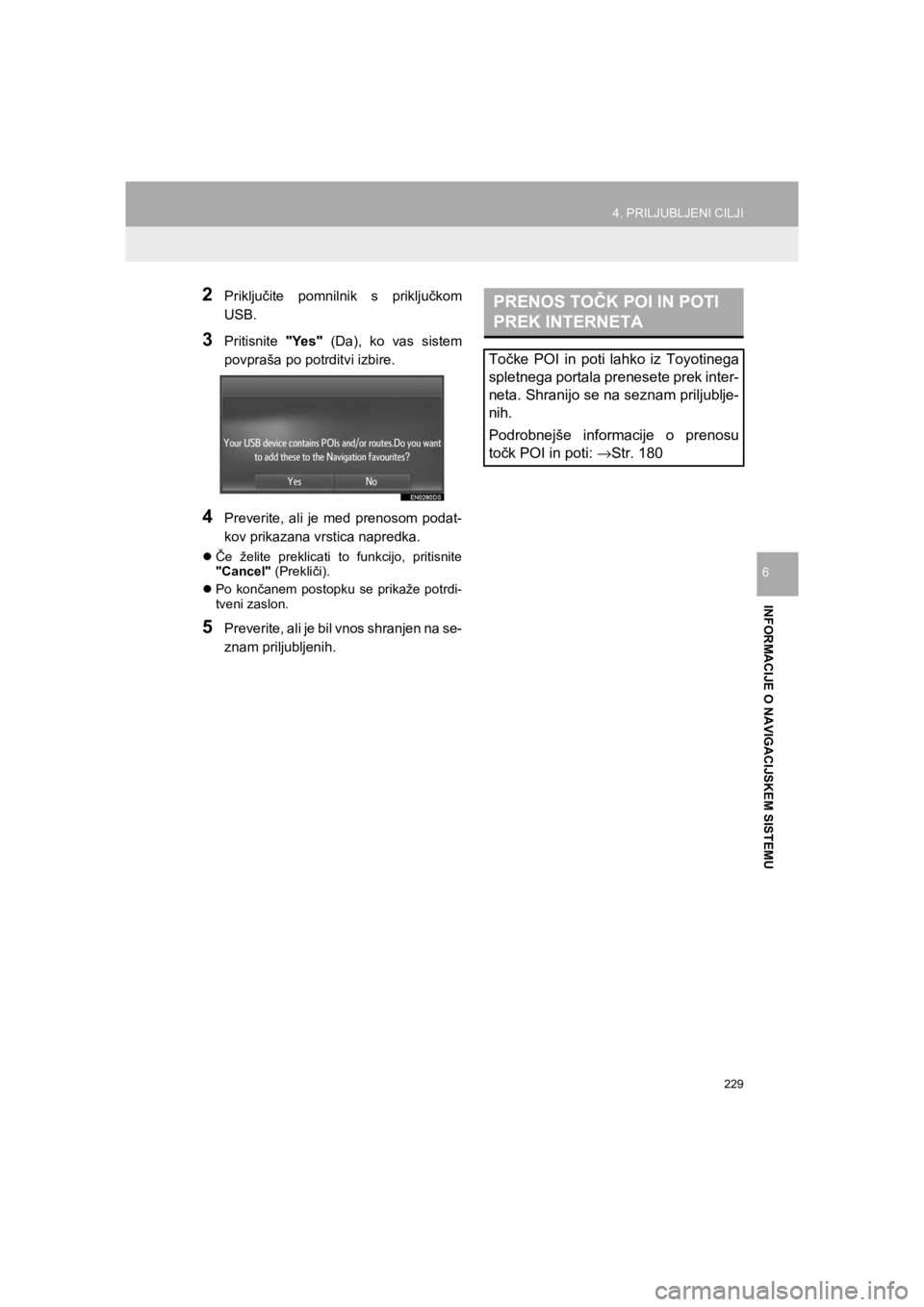
229
4. PRILJUBLJENI CILJI
HILUX_TOYOTA FORTUNER_Navi+MM_OM0K314E_(EE)
16.06.07 13:33
INFORMACIJE O NAVIGACIJSKEM SISTEMU
6
2Priključite pomnilnik s priključkom
USB.
3Pritisnite "Yes" (Da), ko vas sistem
povpraša po potrditvi izbire.
4Preverite, ali je med prenosom podat-
kov prikazana vrstica napredka.
�zČe želite preklicati to funkcijo, pritisnite
"Cancel" (Prekliči).
�zPo končanem postopku se prikaže potrdi-
tveni zaslon.
5Preverite, ali je bil vnos shranjen na se-
znam priljubljenih.
PRENOS TOČK POI IN POTI
PREK INTERNETA
Točke POI in poti lahko iz Toyotinega
spletnega portala prenesete prek inter-
neta. Shranijo se na seznam priljublje-
nih.
Podrobnejše informacije o prenosu
točk POI in poti: →Str. 180
Page 234 of 266

234
5. INFORMACIJE O NAVIGACIJSKEM SISTEMU
HILUX_TOYOTA FORTUNER_Navi+MM_OM0K314E_(EE)
16.06.07 13:33
2. POSODOBITVE PODATKOVNIH ZBIRK NAVIGACIJSKEGA SISTEMA
1Odprite pokrovček in priključite pomnil-
nik USB z novimi datotekami s podat-
kovnimi zbirkami navigacijskega
sistema.
�XTip A
�XTip B
2Če želite izvesti posodobitev, pritisnite
"Yes" (Da).
�zSistem preveri, ali so datoteke s podatkov-
nimi zbirkami veljavne.
3Vnesite kodo za aktivacijo.
�zČe koda za aktivacijo ni veljavna, podat-
kovna zbirka navigacijskega sistema ne
bo posodobljena.
4Izberite regijo zemljevida ali posame-
zne države, ki jih želite posodobiti.
�zČe izbrane države zavzamejo več pomnil-
niškega prostora, kot ga je na voljo, poso-
dobitve ni mogoče izvesti.
5Prepričajte se, da sistem deluje, in pri-
tisnite "Confirm" (Potrdi) za nadalje-
vanje posodobitve.
�zNa zaslonu bo prikazan prikaz napredka
posodobitve, nato pa potrditev o uspešni
posodobitvi podatkovne zbirke.
6Ob pozivu odstranite pomnilnik USB.
Sistem se ponovno zažene in posto-
pek posodabljanja se zaključi.
POSODOBITVE
PODATKOVNIH ZBIRK
NAVIGACIJSKEGA SISTEMA
Podatkovno zbirko navigacijskega sis-
tema, ki vsebuje programsko opremo
sistema, kartografske podatke ipd., je
mogoče posodobiti s pomočjo pomnil-
nika s priključkom USB.
Za podrobnosti se obrnite na prodajal-
ca Toyotinih vozil ali obiščite Toyotin
spletni portal (www.my.toyota.eu
).
INFORMACIJE
●Posodabljanje v naslednjih primerih
morda ne bo pravilno dokončano:
•če pred končanim posodabljanjem
izklopite sistem;
•če pred končanim posodabljanjem
odstranite pomnilnik s priključkom
USB.
●Čas izvajanja posodobitve je odvisen od
količine podatkov.
Page 235 of 266

7
235
HILUX_TOYOTA FORTUNER_Navi+MM_OM0K314E_(EE)
16.06.06 00:34
1
2
3
4
5
6
7
1. HITRI PREGLED .......................... 236
MENI "TOYOTA ONLINE"
(TOYOTA NA SPLETU) ..................... 236
2.POTREBNE NASTAVITVE ZA
UPORABO SPLETNE STORITVE
........ 239
PRED UPORABO
SPLETNIH STORITEV ...................... 239
USTVARJANJE RAČUNA
NA PORTALU ................................... 239
PRIJAVA V TOYOTIN
SPLETNI PORTAL ............................ 241
3. NAMEŠČANJE/
POSODABLJANJE
APLIKACIJ................................. 242
NAMEŠČANJE/
POSODABLJANJE APLIKACIJ
PREK POMNILNIKA USB ................. 242
NAMEŠČANJE/
POSODABLJANJE
APLIKACIJ PREK INTERNETA ........ 243
1. SLIKOVNA PREDSTAVITEV ....... 244
MOŽNOSTI PREDSTAVITVE ............. 245
2. E-POŠTA ...................................... 246
PREJEMANJE
ELEKTRONSKE POŠTE .................. 246
PREVERJANJE
ELEKTRONSKE POŠTE .................. 246
3. Street View ................................... 248
4. INFORMACIJE O
BENCINSKIH ČRPALKAH ........ 250
5. INFORMACIJE O VREMENU....... 251
6. INFORMACIJE O PARKIRIŠČU .. 252
7. MirrorLink™ ................................. 253
8. TOYOTINA ASISTENCA .............. 254
1PRED UPORABO APLIKACIJ2DELOVANJE APLIKACIJ
APLIKACIJE
Vse spletne storitve niso na voljo v vseh državah.
Nekatere funkcije niso na voljo med vožnjo.
Page 242 of 266
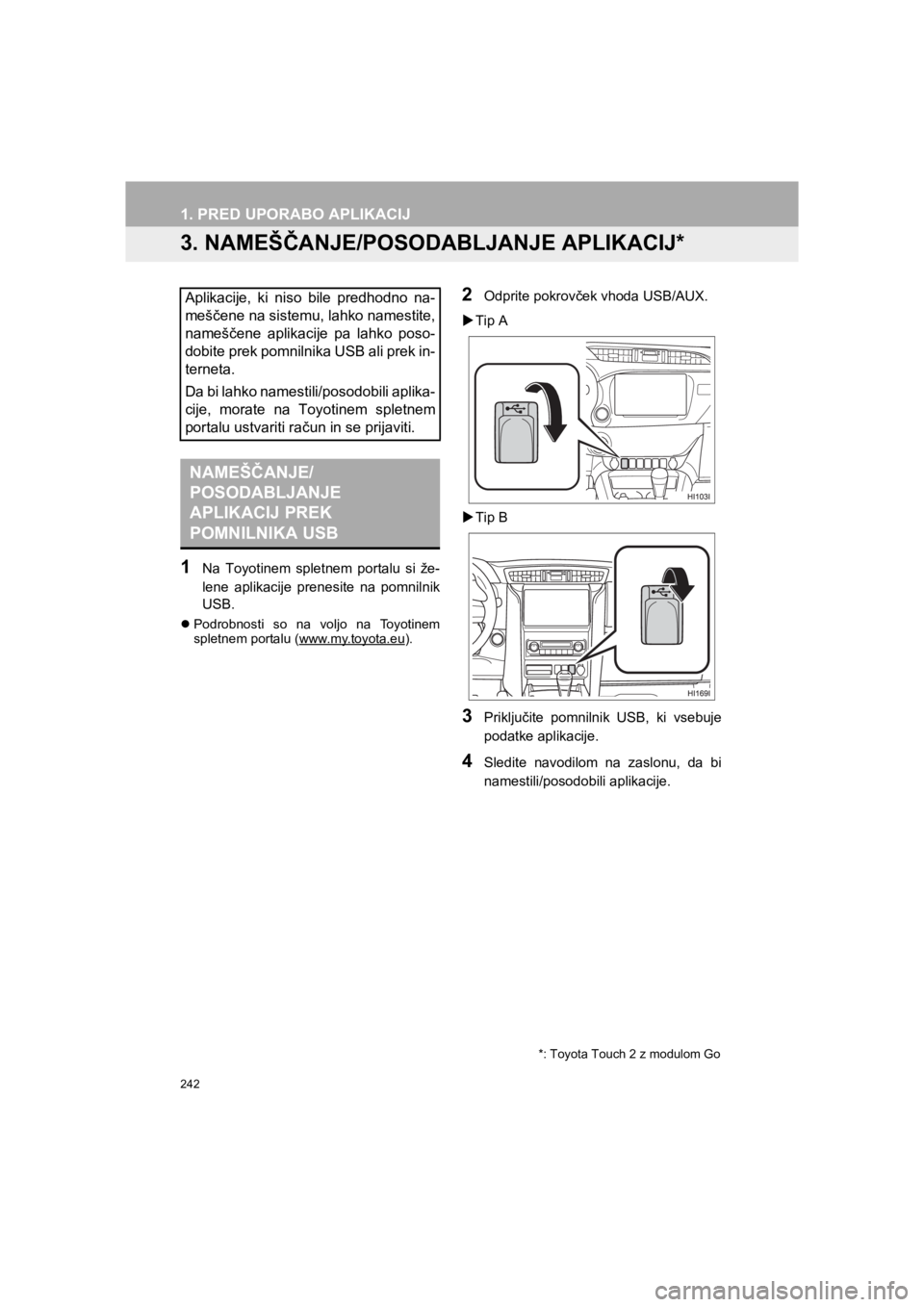
242
1. PRED UPORABO APLIKACIJ
HILUX_TOYOTA FORTUNER_Navi+MM_OM0K314E_(EE)
16.06.07 13:33
3. NAMEŠČANJE/POSODABLJANJE APLIKACIJ*
1Na Toyotinem spletnem portalu si že-
lene aplikacije prenesite na pomnilnik
USB.
�zPodrobnosti so na voljo na Toyotinem
spletnem portalu (www.my.toyota.eu).
2Odprite pokrovček vhoda USB/AUX.
�XTip A
�XTip B
3Priključite pomnilnik USB, ki vsebuje
podatke aplikacije.
4Sledite navodilom na zaslonu, da bi
namestili/posodobili aplikacije.
Aplikacije, ki niso bile predhodno na-
meščene na sistemu, lahko namestite,
nameščene aplikacije pa lahko poso-
dobite prek pomnilnika USB ali prek in-
terneta.
Da bi lahko namestili/posodobili aplika-
cije, morate na Toyotinem spletnem
portalu ustvariti račun in se prijaviti.
NAMEŠČANJE/
POSODABLJANJE
APLIKACIJ PREK
POMNILNIKA USB
*: Toyota Touch 2 z modulom Go
Page 258 of 266

258
ABECEDNO KAZALO
HILUX_TOYOTA FORTUNER_Navi+MM_OM0K314E_(EE)
16.06.06 00:27
P
Pomnilnik USB.......................................... 42
Možnosti pomnilnika USB ..................... 46
Predvajanje s pomnilnikom USB........... 46
Pregled.................................................. 42
Posodobitve podatkovnih zbirk
navigacijskega sistema ....................... 234
Posodabljanje podatkovnih zbirk
navigacijskega sistema ................... 234
Potrebne nastavitve
za uporabo spletnih storitev ................ 239
Pred uporabo spletnih storitev ............ 239
Prijava v Toyotin spletni portal ............ 241
Ustvarjanje računa na portalu ............. 239
Povezava večinformacijskega
zaslona in navigacijskega sistema ........ 20
Pred uporabo aplikacij ............................ 236
Pregled gumbov ....................................... 12
Prikaz zemljevida.................................... 192
Merilo zemljevida ................................ 194
Postavitev zemljevida ......................... 194
Premikanje po zemljevidu ................... 193
Prikaz trenutnega položaja vozila ....... 192
Prikaz zemljevida ................................ 192
Razdeljen pogled ................................ 195
Priljubljeni cilji ......................................... 227
Prometna obvestila ................................. 202
Ikona prometnih
obvestil na zemljevidu ..................... 202
Seznam prometnih obvestil................. 203
Prostoročni sistem Bluetooth
®
(Toyota Touch 2)................................... 75
Prostoročni sistem Bluetooth
®
(Toyota Touch 2 z modulom Go) ........ 107
R
Radijski sprejemnik................................... 28
Radijski sprejemnik AM/FM/DAB.............. 28
Časovni preskok (DAB)......................... 33Možnosti radijskega sprejemnika .......... 34
Pregled .................................................. 28
RDS (Radio Data System) .................... 32
Ročno iskanje postaj ............................. 31
Shranjevanje postaje............................. 31
S
Shranjevanje vnosa .................. 83, 115, 227
Prenos točk POI in poti
prek interneta................................... 229
Prenos točk POI in poti
prek pomnilnika USB ....................... 228
Shranjevanje
hitrega dostopa za cilje .................... 228
Shranjevanje novega vnosa .......... 83, 115
Urejanje vnesenih informacij ......... 84, 117
Ustvarjanje novega vnosa ................... 227
Siri/Google now ...................................... 133
Slikovna predstavitev .............................. 244
Možnosti predstavitve ......................... 245
Splošne nastavitve.................................. 144
Sprejem klica
s telefonom Bluetooth
®................. 90, 124
Street View ............................................. 248
T
Toyotina asistenca .................................. 254
U
Urejanje poti............................................ 219
Blokiranje odsekov poti ....................... 223
Dinamično preračunavanje poti
glede na prometna obvestila ........... 225
Dodajanje vmesnih postankov ............ 221
Nastavitev obvoza ............................... 224
Prikaz informacij o cilju........................ 220
Prikaz seznama ovinkov ..................... 223
Urejanje vmesnih postankov ............... 222
Urejanje vnesenih informacij................... 230